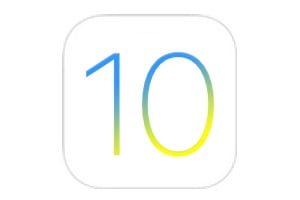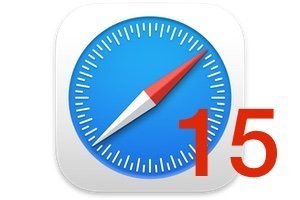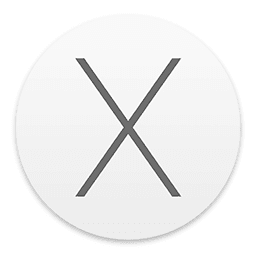如果您的 iMac、MacBook 或 Mac mini 出现问题,则需要修复 Mac 上的蓝牙。无法连接您的键盘、鼠标、iPhone 或将您的蓝牙扬声器与 Mac 配对(JBL、Bose、Sonos、Bang & Olufsen...)?该模块似乎不再链接您的 Mac 和外围设备?这种情况可能会在 Mac OS X 更新后发生,也可能随机发生。如果问题不是电池,那么以下是如何快速摆脱困境的方法!想一下这篇文章来咨询一下WiFi 修复器 Mac OS X El Capitan (10.11)。
在 Mac 上修复蓝牙:设备是否已连接?
第一个基本操作是检查您的设备是否正确连接。为此,请打开系统偏好设置并单击蓝牙图标。然后检查设备的状态(已连接或未连接)。如果相关设备未连接,则单击它并继续进行蓝牙配对。
在 Mac 上修复蓝牙:检查范围
例如,您的问题可能只是 Mac 和扬声器之间的范围。换句话说,你可能距离太远,遥不可及!要确保使用键盘,请按 ALT 并单击菜单栏中的蓝牙图标上的 (⌥)。选择受影响的设备并检查 RSSI 信号强度。高接收电平可以从 -30 dBm 开始,但 -90 dBm 是允许利用信号的最低电平。
在 Mac 上修复蓝牙:原始设置
你必须先尝试最简单的。在键盘上使用组合键 Shift (⇧) + ALT (⌥),然后单击有问题的设备。我们验证鼠标。最后进入出厂设置菜单并祈祷恢复正常。
修复 Mac 上的蓝牙:完全重置
下一个解决方案是重置 Mac 上的蓝牙。使用键盘,按 Shift (⇧) + ALT (⌥) 键,然后单击“调试”,最后单击“重置蓝牙模块”。你的问题应该得到解决。
在 Mac 上修复蓝牙:重置 PRAM/VRAM
如果以上方法都不适合您。您仍然对 PRAM/NVRAM 重置抱有希望。正如我们的文件中所示El Capitan 安装:问题......和解决方案!启动 MAC 时,您需要按 Option + Command + P + R 键 (⌥+⌘+P+R)。是的,这需要很大的技巧...您会听到两次初始化声音,这是正常的。然后重新启动 Mac/MacBook,您将有望看到蓝牙再次正常工作。对于另一种替代方法,请注意,也可以通过终端重置 Mac 的 NVRAM。